

现在有很多朋友在使用win10正式版系统,因为win10是最新的电脑系统所以很多人都想着尝试。那么大家知道windows10系统中该如何设置家庭网络共享吗?接下来,就随小编一起看看Win10创建家庭组网络共享的具体方法吧!
具体如下:
1、右键Win10系统桌面上的网络,再点击弹出菜单上的属性;
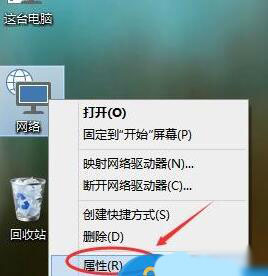
2、点击网络和共享中心窗口左下角的家庭组;
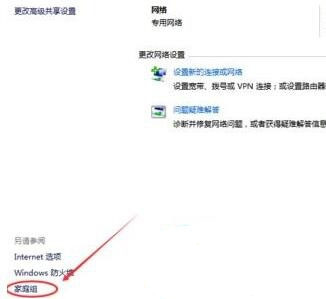
3、打开家庭组窗口,点击创建家庭组;
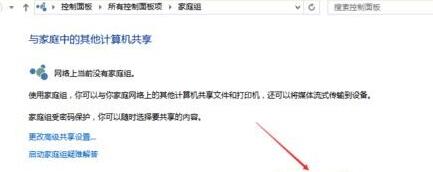
4、进入创建家庭组向导,点击下一步,进行创建;
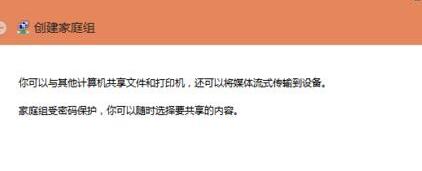
5、选择你要共享其他家庭组成员的权限,然后点击下一步;
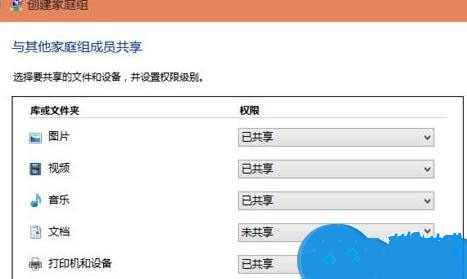
6、点击后,系统正在创建家庭组;
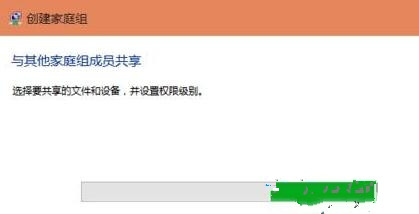
7、稍等一会,创建家庭组就完成了,记住家庭组的密码,使用此密码向你的家庭组添加其他计算机。点击完成,退出创建家庭组;
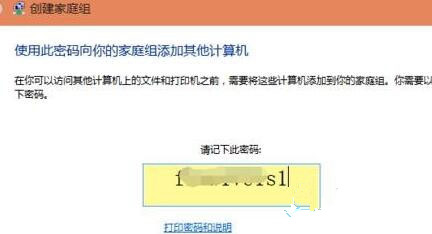
Win10创建家庭组网络共享的方法就为大家介绍到这里了。希望对你们有所帮助!
